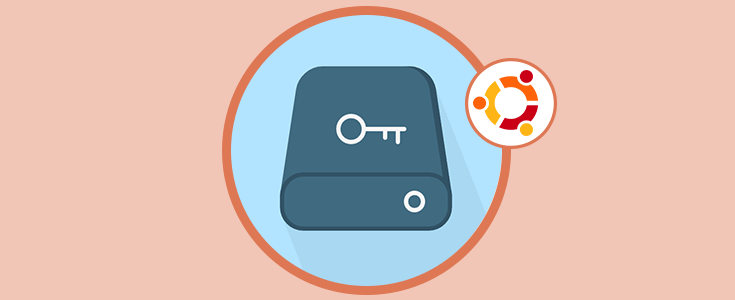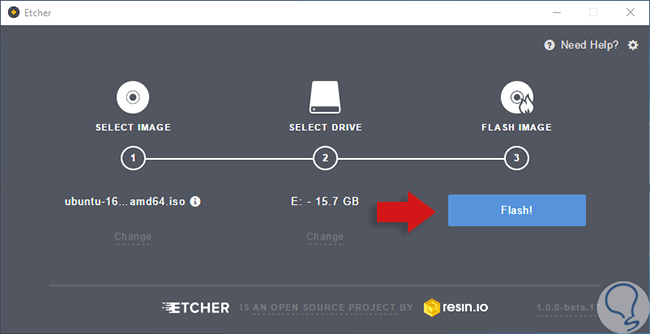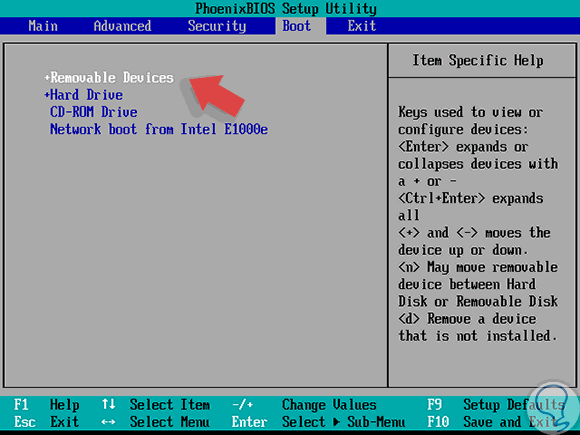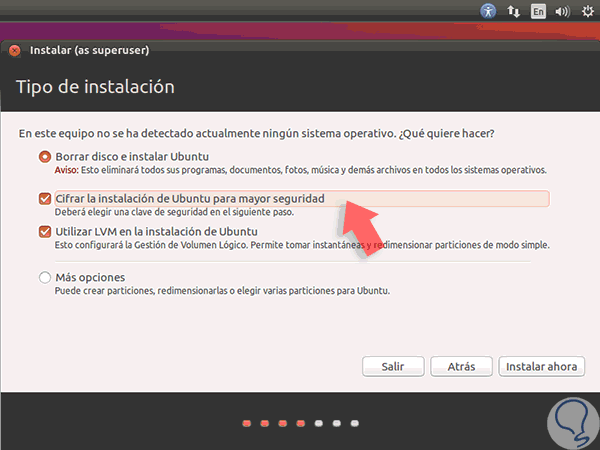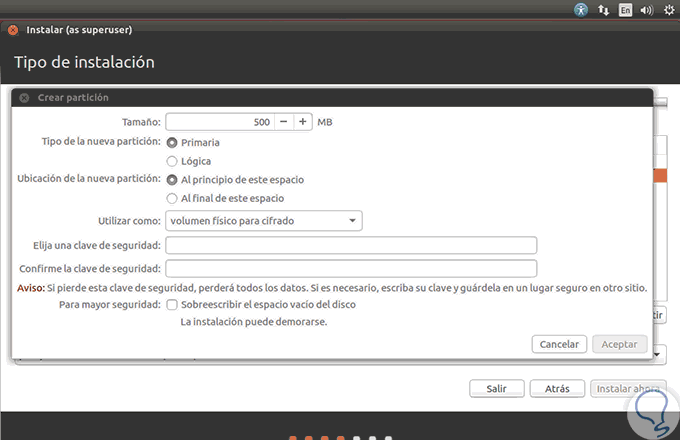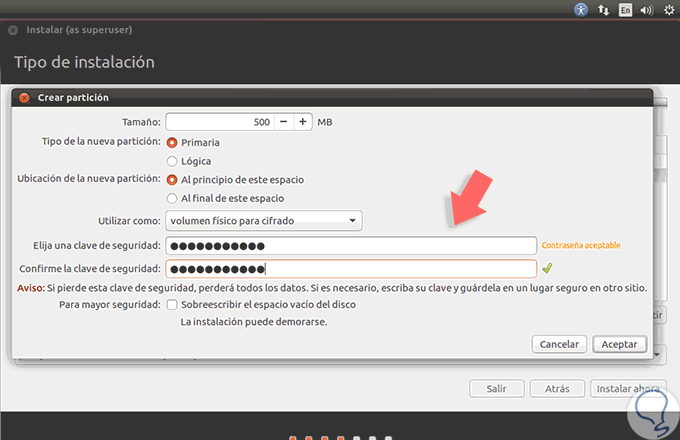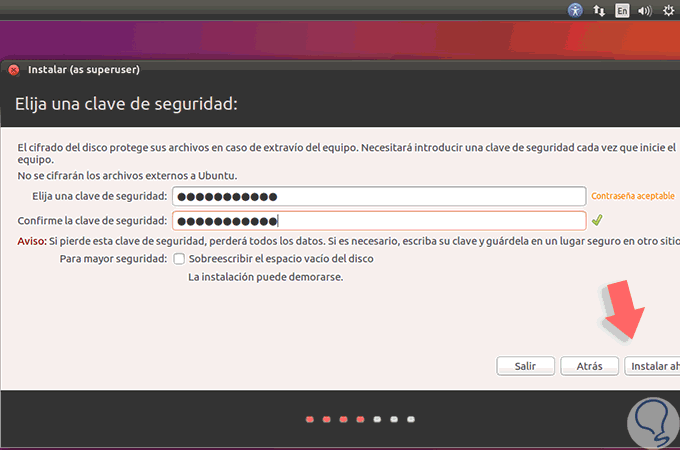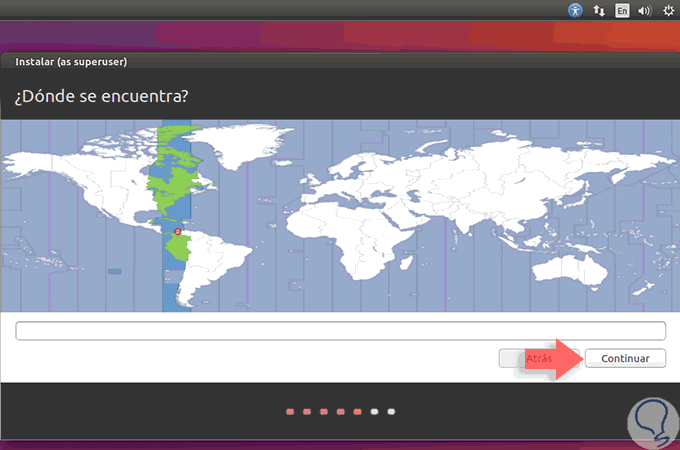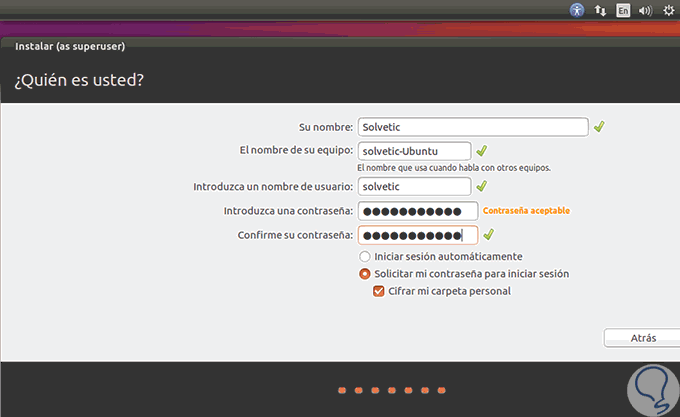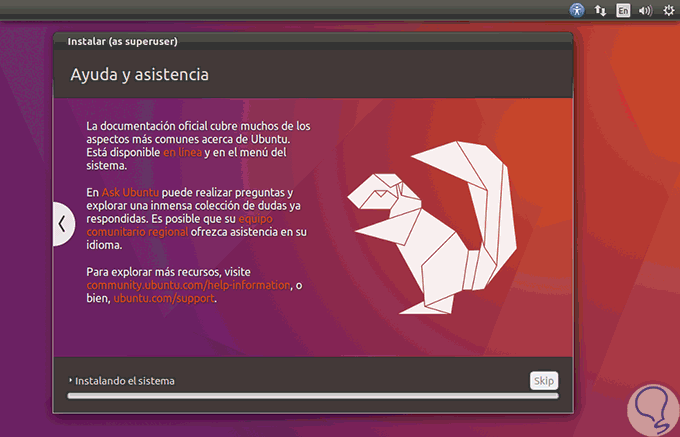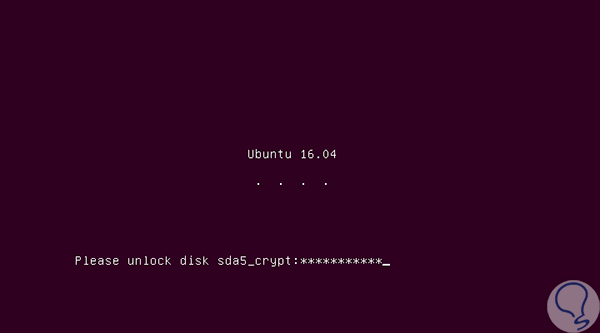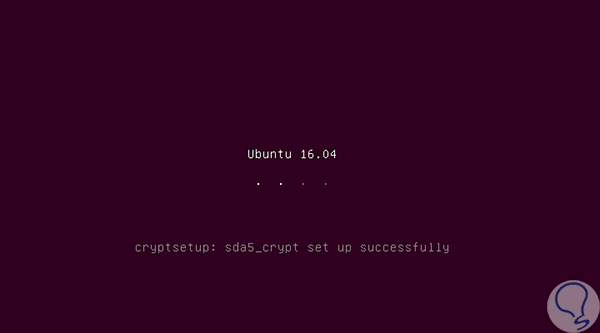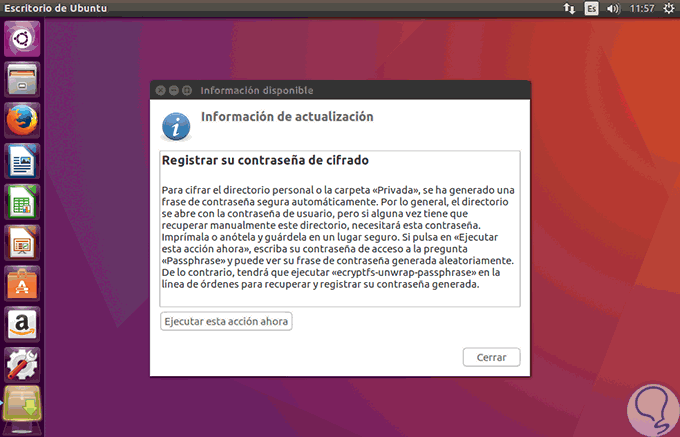Dentro de los aspectos de seguridad que podemos implementar en nuestros equipos existe uno que es de vital importancia y es muy práctico para evitar el acceso no autorizado tanto a la información almacenada en el equipo como a la configuración de los parámetros del sistema y es poco usada: la encriptación.
Sabemos que la encriptación es uno de los métodos más eficaces cuando hablamos de seguridad tanto a nivel de equipos, componentes o archivos. Es importante que conozcamos este proceso para tener siempre a salvo nuestra información ya que de lo contrario podría estar expuesta a amenazas de intrusos. Tener encriptado o cifrado nuestro disco crea un muro de protección frente al robo de información.
Hoy analizaremos en detalle como encriptar todo el disco duro en Ubuntu 16.
La encriptación está estrechamente ligada al cifrado de la información.
Existen beneficios y contras cuando implementamos un mecanismo de encriptación en nuestros sistemas operativos Ubuntu 16 y es importante que los tengamos claros antes de adentrarnos en este interesante mundo.
- Mejora significativa de la privacidad y seguridad
- Evitamos que la información y configuración del equipo sea espiada
- Solo concedemos acceso a los usuarios autorizados
- Confidencialidad e integridad
- La recuperación de la información en dichas particiones es compleja y casi imposible.
- Si la clave de acceso se olvida o pierde puede ser un problema mayor ya que descifrar esta clave es imposible.
- El sistema de infraestructura debe estar bien diseñado para aumentar la eficacia de la encriptación
- Afectación en el rendimiento del equipo aunque ésta no es percibida por el usuario.
Por lo tanto en primer lugar debemos respaldar nuestros archivos más importantes y almacenarlos en sitios físicos o sitios online como:
- Discos duros externos
- Dropbox
- Google Drive
- One Drive
1. Descarga de ISO y preparación del medio extraíble
Una vez tengamos la información respaldada podemos visitar el siguiente enlace oficial de Ubuntu para descargar la ISO de la última versión oficial de Ubuntu:
Una de las herramientas más prácticas, útiles y sencillas de usar es Etcher la cual puede ser descargada desde el siguiente enlace:
Con Etcher tenemos la posibilidad de crear una USB booteable la cual soporta diversas imágenes de sistemas operativos para, de una manera sencilla realizar una instalación completa del sistema. El proceso para crear el medio extraíble es sencillo, debemos seguir los siguientes pasos:
- Seleccionar la imagen de Ubuntu que hemos descargado.
- Elegir la unidad donde se ha de crear el medio extraíble.
- Pulsar en el botón Flash.
Una vez el proceso de creación de la imagen en el medio extraíble estamos listos para iniciar el proceso de encriptación del disco duro en Ubuntu 16.
2. Configuración de la BIOS e inicio de la instalación de Ubuntu 16
Para este proceso debemos acceder a la BIOS del equipo donde hemos de cifrar el disco duro y configurar que en el orden de arranque el primer medio sean los extraíbles, así permitiremos que el sistema lea la memoria USB como el primer gestor de arranque.
Tan pronto inicie el proceso de instalación de Ubuntu 16 veremos la siguiente ventana donde será necesario activar la casilla Cifrar la instalación de Ubuntu para mayor seguridad. De forma automática se activará la casilla Utilizar LVM en la instalación de Ubuntu.
Este método es el más sencillo que podemos configurar pero en ocasiones, dependiendo de las necesidades del caso, no es el más aconsejable ya que se creara una sola partición cifrada la cual no separa sistemas y datos.
Si deseamos obtener un cifrado más adecuado y más eficiente debemos seleccionar la casilla Más opciones y en la ventana desplegada será necesario pulsar sobre el icono + para crear una o más particiones según la necesidad.
Allí será necesario definir el tamaño de la partición, y en el campo Utilizar como seleccionar la opción Volumen físico para cifrado. Una vez definido será necesario ingresar la respectiva clave de cifrado.
Pulsamos en Aceptar para guardar los cambios y continuar el proceso de instalación. En este caso hemos seleccionado la opción de cifrar todo el disco sin partición. Una vez activemos la casilla Cifrar la instalación de Ubuntu pulsaremos en la opción Instalar ahora y se desplegará la siguiente ventana donde será necesario ingresar la contraseña a asignar para el cifrado:
Pulsamos de nuevo en Instalar ahora y veremos que inicia el proceso de instalación de Ubuntu 16:
Después de un tiempo veremos la siguiente ventana donde vemos que Ubuntu 16 nos ofrece una opción de cifrado más sencillo asociada a la carpeta personal de cada usuario. Allí será necesario activar la casilla Cifrar mi carpeta personal la cual permitirá que el directorio /home/usuario sea cifrado con la contraseña de inicio de sesión.
Una vez definidos estos valores pulsamos en Continuar y continuara el proceso de instalación:
3. Validar la encriptación del disco duro en Ubuntu 16
Una vez todo el proceso de instalación haya sido concluido será necesario reiniciar el sistema y veremos que es obligatorio ingresar la contraseña que hemos definido para el arranque del sistema:
Una vez ingresemos la respectiva contraseña pulsamos Enter y veremos que el disco ha sido cargado de forma correcta.
Una vez accedamos al sistema por primera vez veremos la siguiente ventana asociada a la necesidad de registrar la contraseña de cifrado de la carpeta personal según lo hemos configurado.
Usando este método hemos aumentado el nivel de seguridad de la información almacenada en Ubuntu 16 ya que solo los usuarios autorizados tendrán el acceso al arranque y posterior entorno e información del sistema. Para evitar pérdidas de información te recomendamos que mires el tutorial de cómo clonar disco en Ubuntu usando Clonezilla.